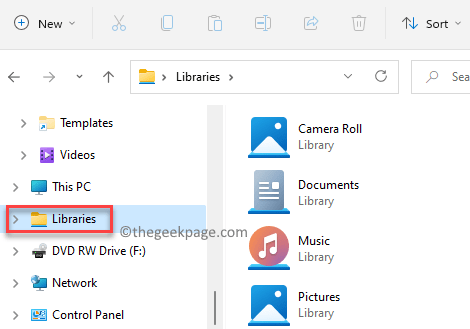Durch TechieWriter
So verdoppeln Sie Ihre Internetgeschwindigkeit auf einem Windows-PC mit diesen Befehlen: Ärgern Sie sich über Ihr langsames Internet? Keine Sorge, mit wenigen Befehlen können Sie Ihre Breitbandgeschwindigkeit um 30-35% steigern. Also, worauf wartest Du? Lassen Sie uns in den Artikel eintauchen, sollen wir?
SCHRITT 1
- Beginnen Sie mit der Eingabe CMD zur Windows-Suche. Wann Eingabeaufforderung erscheint im Ergebnis, klicken Sie mit der rechten Maustaste darauf und wählen Sie Als Administrator ausführen aus dem Kontextmenü.

SCHRITT 2
- Wenn der Eingabeaufforderung öffnet sich im Administratormodus, geben Sie den Befehl ein oder kopieren Sie ihn, fügen Sie ihn ein netsh int tcp zeigen global und drücken Sie die Eingabetaste. Dadurch werden globale TCP-Parameter angezeigt. Diese müssen wir etwas ändern. Befolgen Sie dazu die unten angegebenen Schritte.

SCHRITT 3
- Öffnen Notizblock und kopiere den folgenden Code und füge ihn ein:
CD\ netsh int tcp show global. netsh int tcp set global Schornstein=enabled. netsh int tcp set heuristiken deaktiviert. netsh int tcp set global autotuninglevel=normal. netsh int tcp set global congestionprovider=ctcp.

SCHRITT 4
- Datei speichern unter file MerabhejaBooster.bat und schlagen speichern Taste. Vergiss nicht zu wählen Alle Dateien wie Speichern unter.

SCHRITT 5
- Führen Sie als nächstes die Schläger Datei im Administratormodus, indem Sie mit der rechten Maustaste darauf klicken. Überprüfen Sie nun Ihre Internetgeschwindigkeit. Sie können leicht feststellen, dass es bemerkenswert zugenommen hat. Genießen!

Was ist, wenn Sie auf die ursprünglichen Einstellungen zurücksetzen möchten?
- Wenn Sie die globalen Parameter auf die alten Werte zurücksetzen möchten, geben Sie die folgenden Befehle in den Notizblock ein und speichern Sie sie unter reset.bat.
cd\ netsh int tcp show global netsh int tcp set global Schornstein=default netsh int tcp set heuristics enabled netsh int tcp set global congestionprovider=none

SCHRITT 7
- Als nächstes führen Sie die soeben erstellte bat-Datei im Administratormodus aus, indem Sie wie im 5. Schritt mit der rechten Maustaste darauf klicken. Das ist es. Es ist jetzt alles wieder im Originalzustand.

Warum sich mit langsamem Internet begnügen, wenn man mit wenigen Befehlen die Geschwindigkeit deutlich steigern kann? Probieren Sie diesen Trick heute selbst aus. Wenn Sie bei einem der Schritte nicht weiterkommen, können Sie gerne Kommentare hinterlassen, wir helfen Ihnen gerne weiter. Bleiben Sie dran für weitere Tricks, Tipps und Hacks.